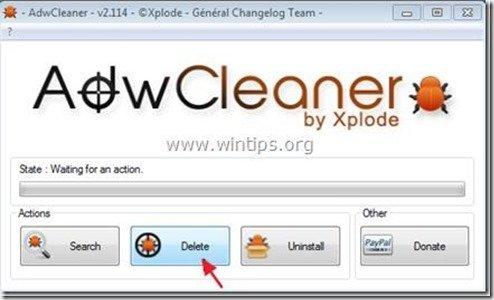Tabla de contenido
"WeLoveFilms toolbar" de "WeLoveFilms" es un programa publicitario y secuestrador de navegadores malicioso que modifica la configuración de búsqueda de Internet, cambia la página de inicio de Internet a " buscar.conduit.com ", realiza redireccionamientos de navegación y muestra ventanas emergentes maliciosas y anuncios de proveedores desconocidos. El editor afirma que Barra de herramientas WeLoveFilms es una útil barra de herramientas que ofrece a los usuarios acceso instantáneo a los mejores WeLoveFilms sitios web comunitarios.
Pero al Barra de herramientas WeLoveFilms instalado en su ordenador, ralentiza la actividad de su ordenador y se producen problemas de conexión a Internet una vez que su ordenador está infectado con " WeLoveFilms " programas maliciosos.
El " Barra de herramientas WeLoveFilms "El programa de instalación de software gratuito está incluido dentro de otros programas de instalación de software gratuito, por lo que siempre debe prestar atención cuando instale software gratuito en su ordenador.
Para eliminar " Barra de herramientas WeLoveFilms " & "WeLoveFilms" configuración de búsqueda desde tu ordenador, sigue estos pasos:

Cómo eliminar el software "WeLoveFilms" de su ordenador:
Paso 1. Desinstalar las aplicaciones instaladas desde "WeLoveFilms " en el panel de control.
1. Para ello, vaya a Inicio > Panel de control .
{ Inicio > Ajustes > Panel de control (Windows XP)}

2. Haga doble clic para abrir " Agregar o quitar programas "si tiene Windows XP o
“ Programas y funciones " si tienes Windows 8, 7 o Vista.
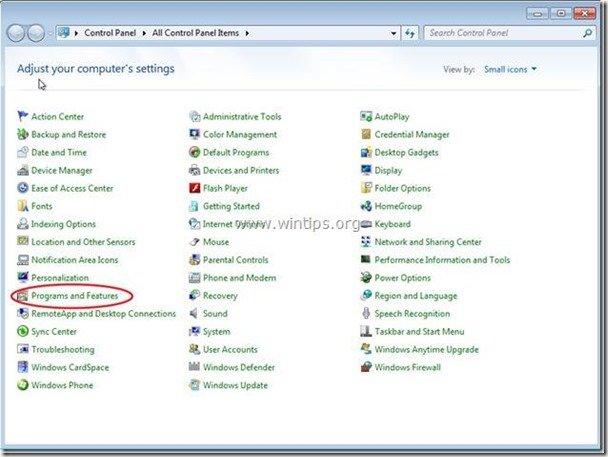
3. En la lista de programas, busque y Elimine/desinstale estas aplicaciones:
a. Barra de herramientas WeLoveFilms (Por WeLoveFilms)
Aviso*: En Barra de herramientas WeLoveFilms ventana de desinstalación, haga clic en " No " (No mantener la configuración actual del navegador).
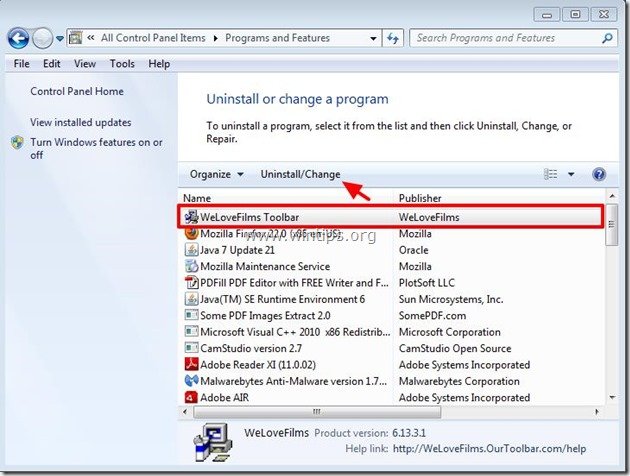
Paso 2. Eliminar " Barra de herramientas WeLoveFilms " y restaura la configuración de tu navegador de Internet.
Internet Explorer, Google Chrome, Mozilla Firefox
Internet Explorer
Cómo eliminar " WeLoveFilms "Barra de herramientas de Internet Explorer y restaurar la configuración de búsqueda de IE.
1. Abra Internet Explorer y, a continuación, abra " Opciones de Internet ”.
Para ello, en el menú Archivo de IE, seleccione " Herramientas " > " Opciones de Internet ”.
Aviso*: En las últimas versiones de IE pulse el botón " Engranaje " icono  arriba a la derecha.
arriba a la derecha.
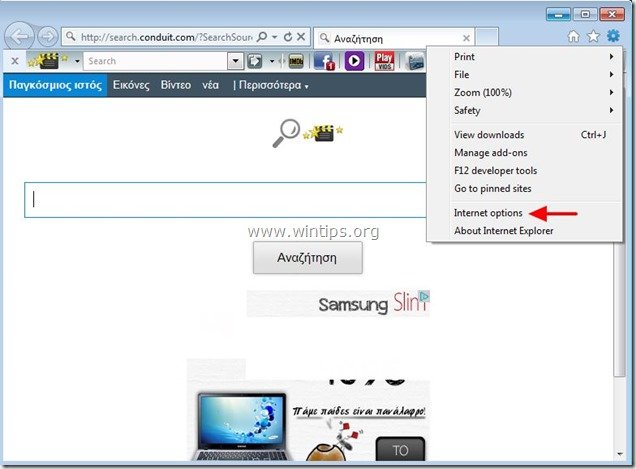
2. Pulse el botón " Avanzado ".

3. Elija " Restablecer ”.

4. Marque (para activar) la casilla " Borrar la configuración personal "y seleccione " Restablecer ”.

5. Una vez finalizada la acción de reinicio, pulse " Cerrar " y, a continuación, seleccione " OK " para salir de las opciones de Internet Explorer.

6. Reinicie su navegador.
7. Vuelva a abrir Internet Explorer y, en el menú Archivo de IE, seleccione " Herramientas " > " Gestionar complementos ”.
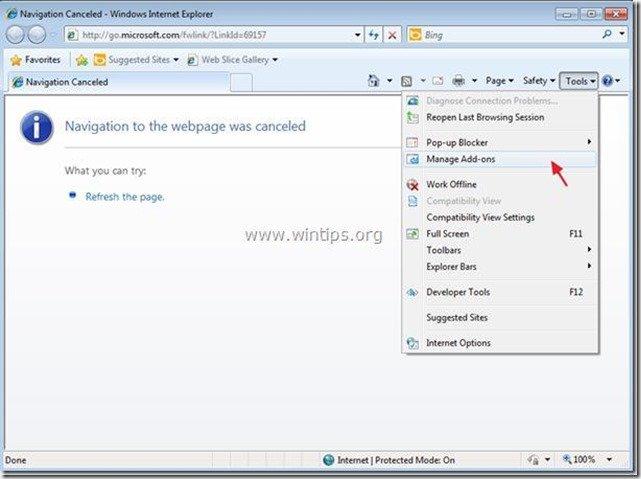
8. Seleccione "Barras de herramientas y extensiones". en el panel izquierdo y, a continuación desactivar todo " Barra de herramientas WeLoveFilms" extensiones .
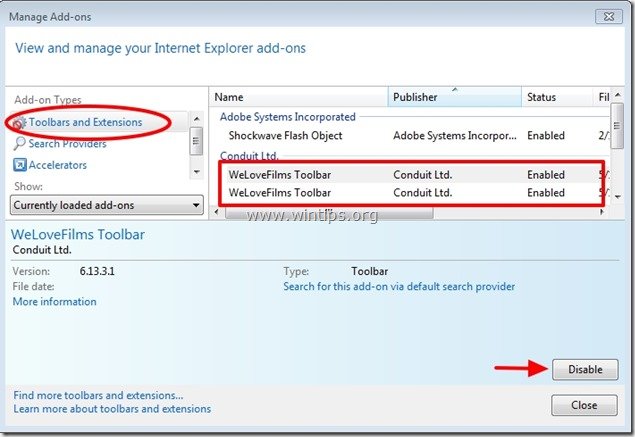
9. Haga clic en " Buscar proveedores " en el panel izquierdo. Primero elija y " Fijar por defecto "otro motor de búsqueda que no sea " WeLoveFilms Búsqueda web personalizada ”.
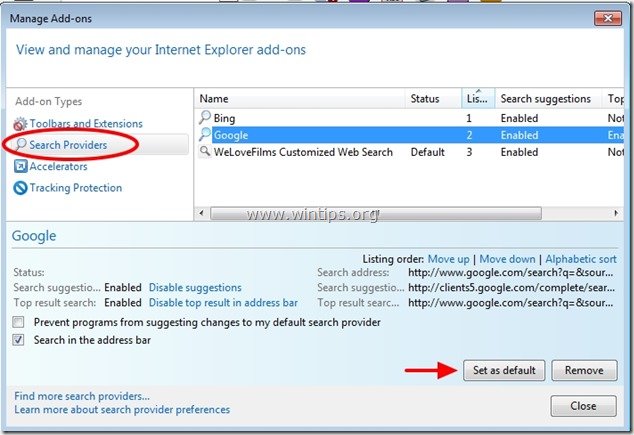
10. A continuación, elija la opción " Búsqueda Web Personalizada WeloveFilms "y haga clic en Eliminar .
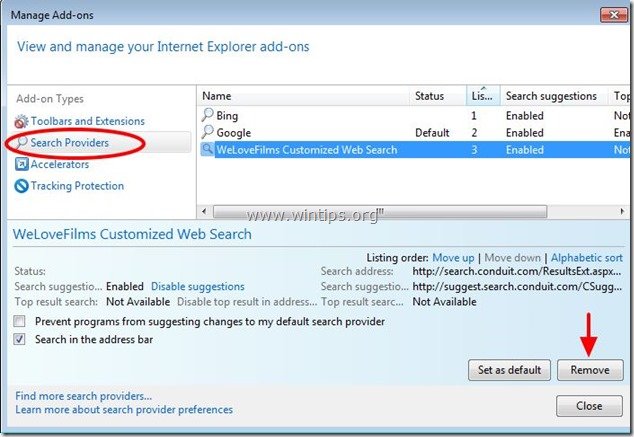
9. Cierre todas las ventanas de Internet Explorer y vaya al paso 3 .
Google Chrome
Cómo eliminar " WeLoveFilms "Barra de herramientas de Google Chrome y restaura la configuración de búsqueda de Chrome.
1. Abra Google Chrome y vaya al menú de Chrome  y elija " Ajustes ".
y elija " Ajustes ".
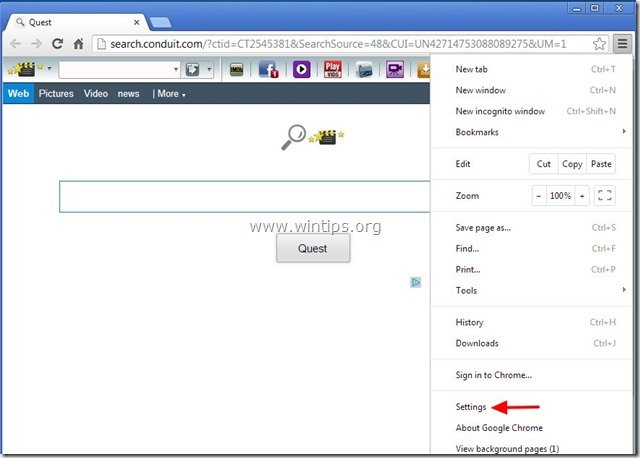
2. Encuentra el " Al arrancar "y seleccione " Páginas fijas ".
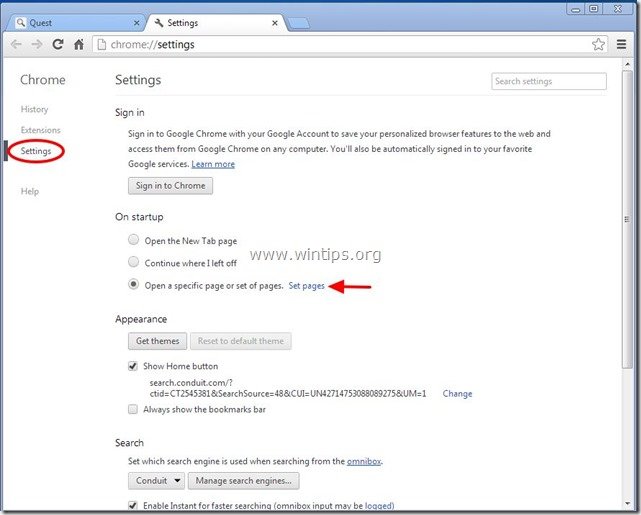
3. Borrar el " buscar.conduit.com " de las páginas de inicio pulsando la tecla " X "a la derecha.
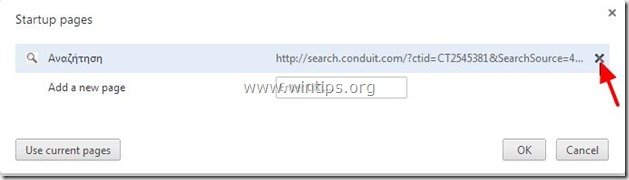
4. Configura tu página de inicio preferida (por ejemplo, http://www.google.com) y pulse " OK ".
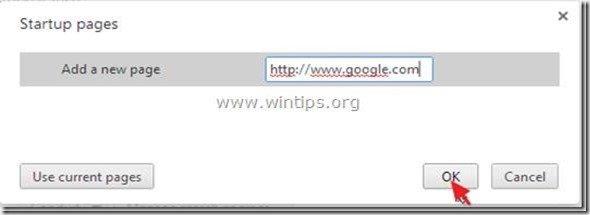
5. Bajo " Apariencia "marque la casilla " Mostrar botón Inicio " y elija " Cambia ”.
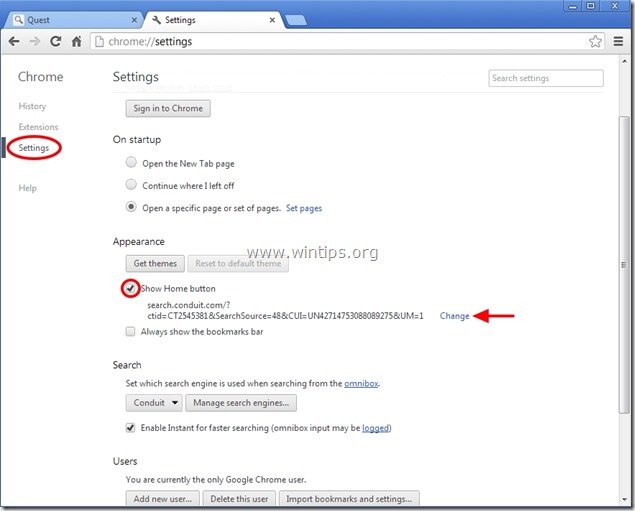
6. Borrar el " buscar.conduit.com "Entrada de " Abrir esta página ".
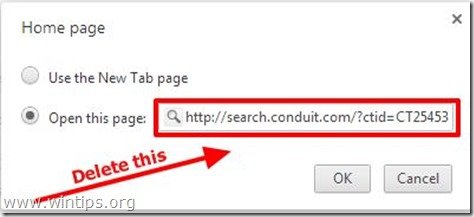
7. Tipo (si lo desea) su página web preferida para que se abra al pulsar " Página de inicio "(por ejemplo, www.google.com) o deje este campo en blanco y pulse " OK ”.
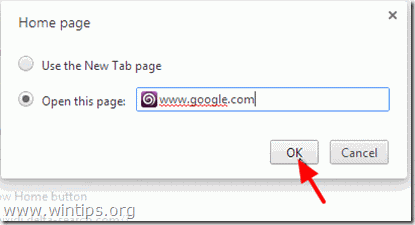
5. Ir a " Buscar en "y seleccione " Gestionar motores de búsqueda ".
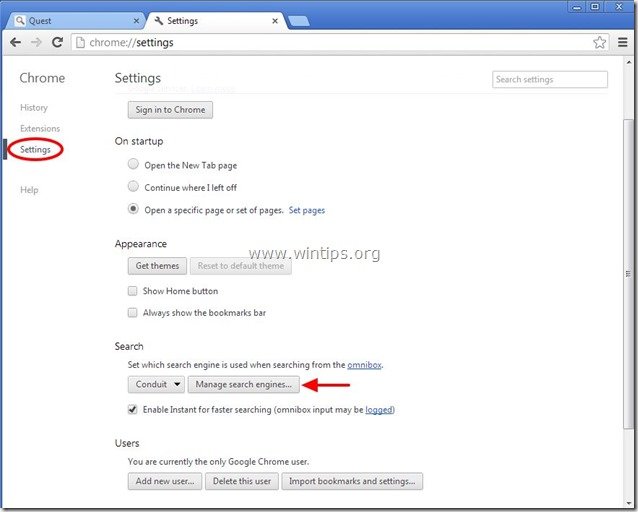
6. Elija su motor de búsqueda predeterminado preferido (por ejemplo, búsqueda en Google) y pulse " Por defecto ".
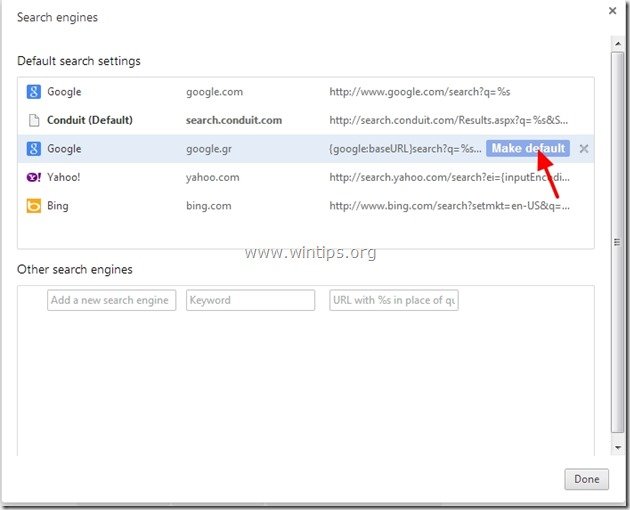
7. A continuación, elija la opción " search.conduit.com" motor de búsqueda y quitarlo pulsando la tecla " X "Seleccione " OK " para cerrar " Motores de búsqueda ".
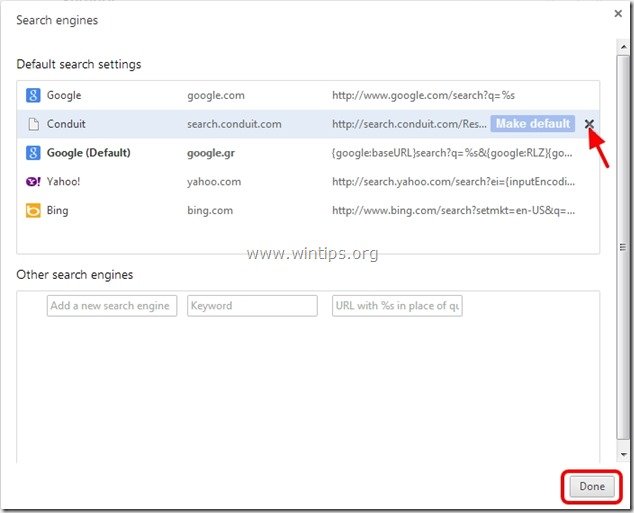
8. Elija " Extensiones " a la izquierda.

9. En " Extensiones "Opciones eliminar el "" WeLoveFilms" haciendo clic en el icono de reciclaje de la derecha.
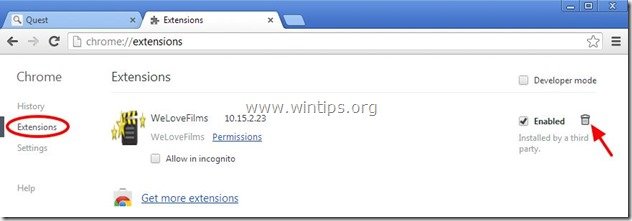
10. Cierre todas las ventanas de Google Chrome y p roceda a Paso 3 .
Mozilla Firefox
Cómo eliminar " WeLoveFilms "Barra de herramientas de Mozilla Firefox y restaura la configuración de búsqueda de Firefox. .
1. Haga clic en " Firefox" en la parte superior izquierda de la ventana de Firefox y vaya a a “ Ayuda " > " Información para la resolución de problemas ”.
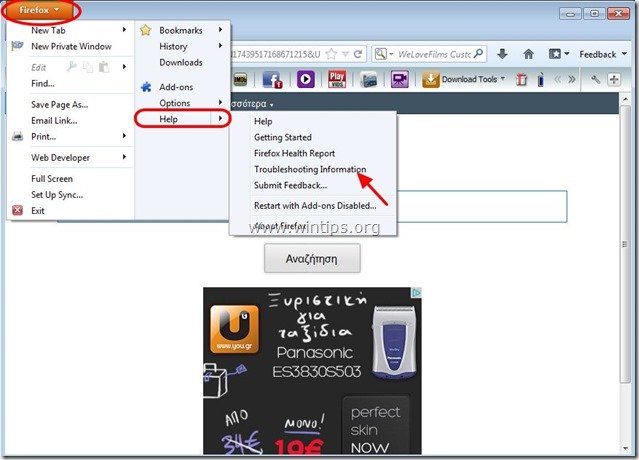
2. En " Información para la resolución de problemas ", pulse " Reiniciar Firefox "para restablecer Firefox a su estado predeterminado .

3. Prensa " Reiniciar Firefox " otra vez.

4. Una vez completado el trabajo de reinicio, Firefox se reinicia.
5. Cierra todas las ventanas de Firefox y pase a la etapa siguiente.
6. En el menú de Firefox, vaya a " Herramientas " > " Gestionar complementos ”.
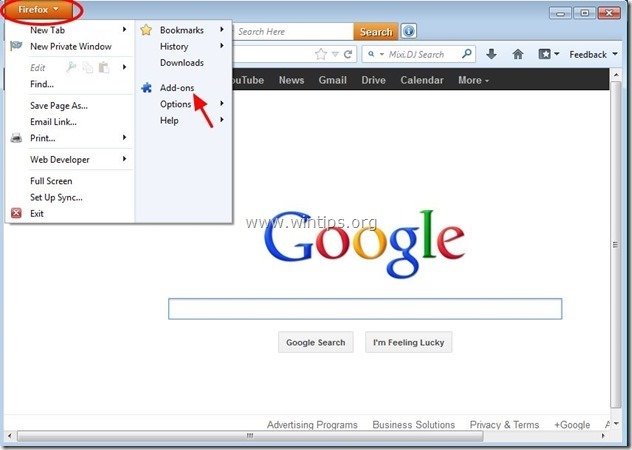
7. Elija "Extensiones" a la izquierda y, a continuación, asegúrese de que " WeLoveFilms "Las extensiones no existen.
Si " WeLoveFilms ", seleccione la extensión " WeLoveFilms " y seleccione " Eliminar ”.
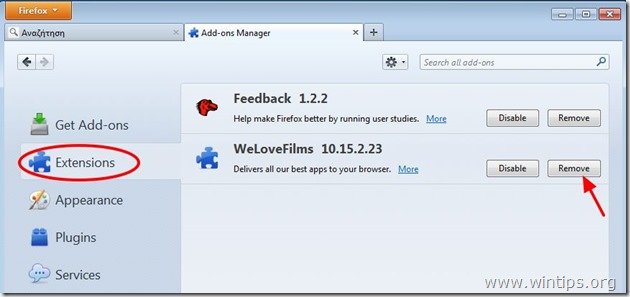
8. Elija " Plugins " a la izquierda y asegúrese de que " Plugin Conducto " no existe, de lo contrario desactívelo pulsando " Desactivar ".

9. Cierre Firefox ventanas y proceder a la siguiente Paso .
Paso 3: Limpie las entradas restantes del registro utilizando "AdwCleaner".
1. Descargue y guarde la utilidad "AdwCleaner" en su escritorio.
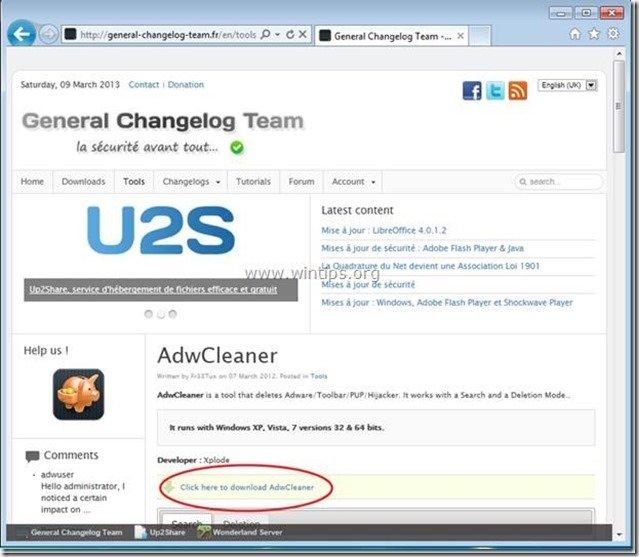
2. Cierre todos los programas abiertos y Doble clic para abrir "AdwCleaner" desde tu escritorio.
3. Prensa " Borrar ”.
4. Prensa " OK " en la ventana "AdwCleaner - Información" y pulse " OK " de nuevo para reiniciar el ordenador .
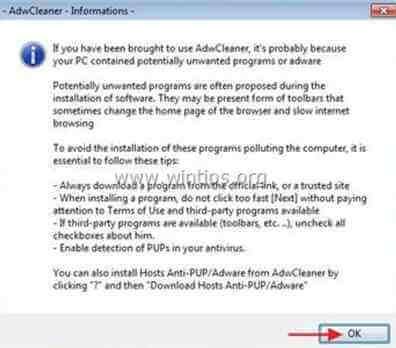
5. Cuando se reinicie el ordenador, cerrar "AdwCleaner" ventana de información (readme) y continuar con el siguiente paso.
Paso 4. Limpiar que su ordenador permanezca amenazas maliciosas.
Descargar y instale uno de los programas antimalware GRATUITOS más fiables de la actualidad para limpiar tu ordenador de las amenazas maliciosas restantes. Si quieres mantenerte constantemente protegido de las amenazas de malware, existentes y futuras, te recomendamos que instales Malwarebytes Anti-Malware PRO:
Protección MalwarebytesTM
Elimina Spyware, Adware y Malware.
Comience su descarga gratuita ahora
*Si no sabes cómo instalar y utilizar " MalwareBytes Anti-Malware ", lea estas instrucciones.
Consejos: Para asegurarse de que su ordenador está limpio y seguro, realice un análisis completo de Malwarebytes' Anti-Malware en "Modo seguro" de Windows .*
*Para acceder al modo seguro de Windows, pulse la tecla " F8 "mientras el ordenador se está iniciando, antes de que aparezca el logotipo de Windows. Cuando aparezca la tecla " Menú de opciones avanzadas de Windows "en la pantalla, utilice las flechas del teclado para desplazarse a la posición Modo seguro y pulse "ENTRAR “.
Paso 5. Limpie los archivos y entradas no deseados.
Utilizar " CCleaner " y proceda a limpiar su sistema de temporales archivos de internet y entradas de registro no válidas.*
* Si no sabes cómo instalar y utilizar "CCleaner", lea estas instrucciones .
Paso 6. Reinicie el ordenador para que los cambios surtan efecto y realice un análisis completo con su programa antivirus.

andy dawis
El blog de un administrador de sistemas sobre Windows